3. 等待修复成功后,重启电脑,确保新版的驱动正常生效。
三、重启电脑和路由器
这是一个简单但有效的解决方案。有时候,问题可能只是因为系统或路由器需要重新启动。先断开路由器电源,等待一分钟后再重新打开;然后重启你的笔记本电脑。这有助于刷新网络设置,解决一些临时性的软件冲突。
四、禁用并重新启用网络适配器
在“设备管理器”中,找到你的无线网络适配器,右键点击它,选择“禁用设备”。等待几秒钟后,再次右键点击它,这次选择“启用设备”。这个过程可以帮助重置网络适配器,解决一些小问题。
五、检查网络设置
确保你的笔记本电脑没有被设置为“飞行模式”。在Windows 10中,你可以通过通知中心(屏幕右下角)快速查看并更改这一设置。同时,检查是否开启了“仅限飞行模式”的网络设置,这也会阻止WiFi的正常工作。
六、使用网络故障排除工具
Windows系统内置了一个网络故障排除工具,可以自动检测并修复一些常见问题。
1. 打开“设置”>“更新与安全”>“疑难解答”>“其他疑难解答”。
2. 选择“Internet连接”,点击“运行疑难解答”。
3. 按照系统的提示操作,工具会自动检测并修复问题。
七、重置网络设置
如果以上方法都无法解决问题,你可以考虑重置网络设置。在Windows中,可以通过以下步骤操作:
1. 打开“设置”>“网络和互联网”>“状态”
2. 点击“网络重置”
这将删除所有网络配置文件和设置,恢复到初始状态。请注意,这也会删除保存的网络密码,因此在执行此操作前请做好准备。
以上就是笔记本电脑显示不出wifi列表的解决方法,希望对你有帮助。如果遇到网卡、显卡、蓝牙、声卡等驱动的相关问题都可以下载“驱动人生”进行检测修复,同时它还支持驱动下载、驱动安装、驱动备份等等,可以灵活的安装驱动。返回搜狐,查看更多